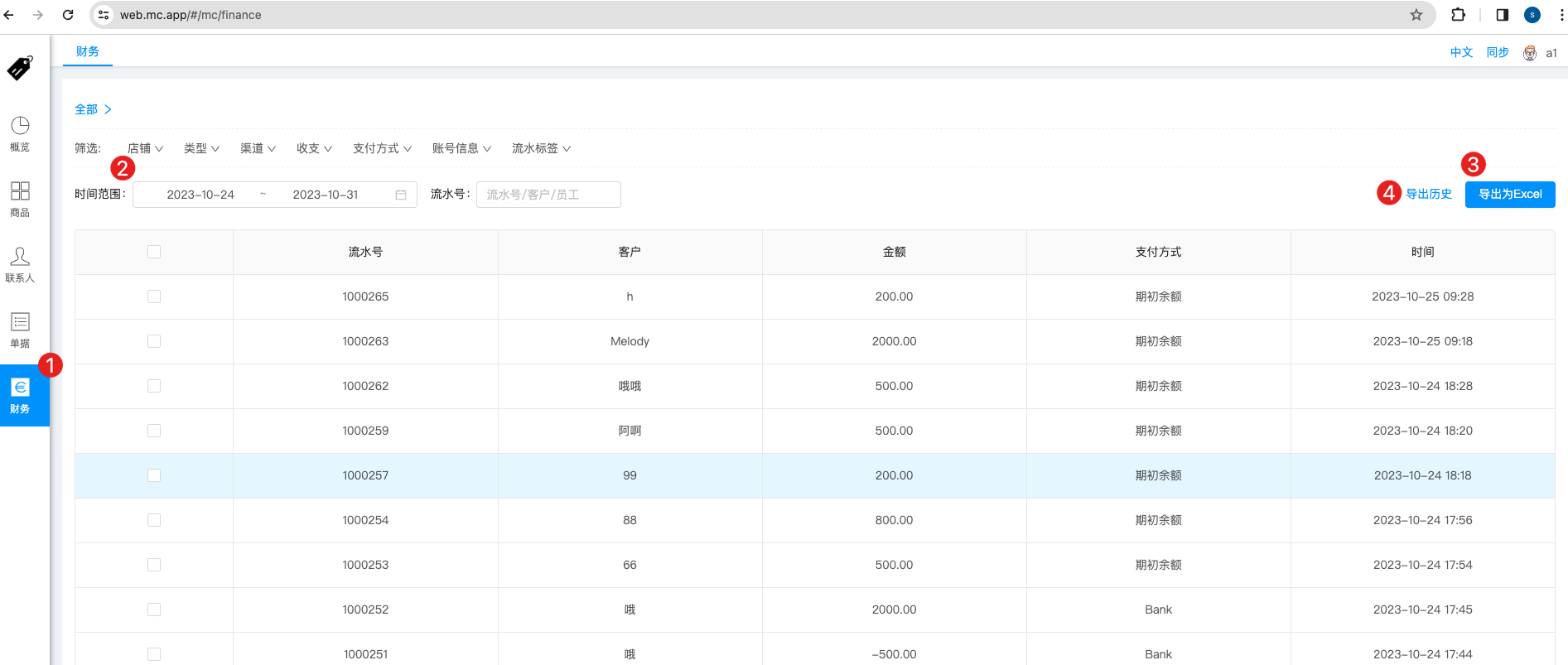Q:一天下来,我可以查看到当日的收款吗?
Q:我想要查看一个月来的收银款可以吗?
A:可以的,在黑端操作
路径:黑端 → 单据 → “流水”页面 → 选时间 → 点总金额 → 查看流水统计
A:依照以下三步骤进入MC Web 导出Excel
1. 点击网站👉🏻 web.mc.app
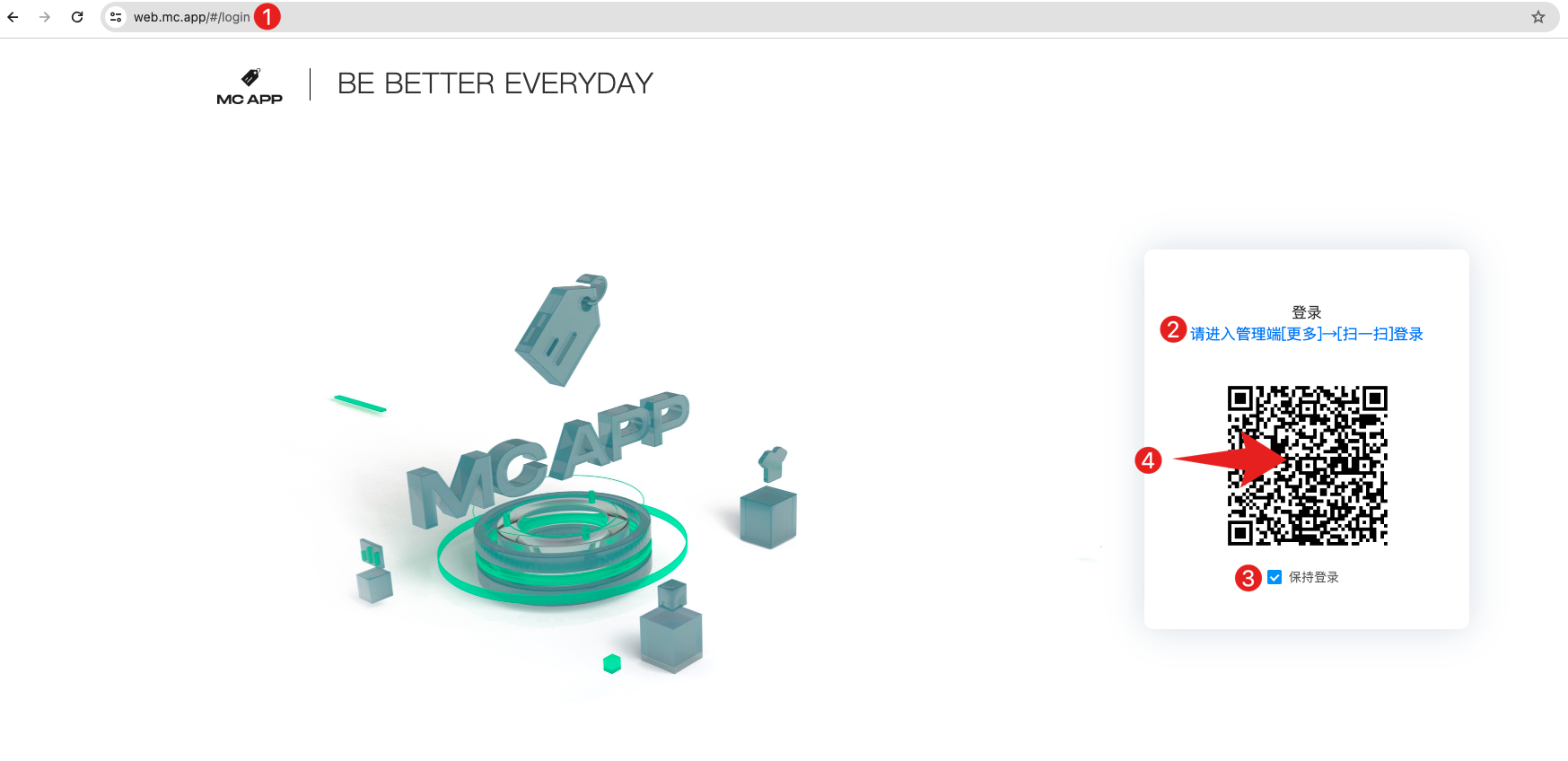
2. 打开APP“黑端” → 更多 → 扫描(在左上角)→ 扫描网站上的二维码登录 → 如有需要,在 MC Web 上点击“保持登录"
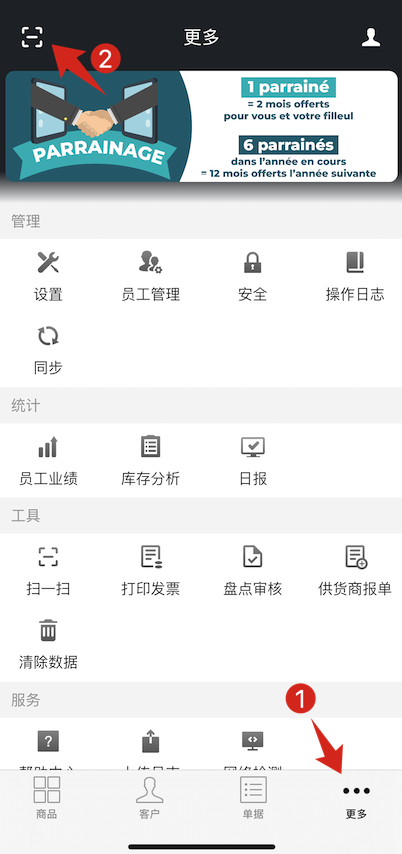
3. 在 MC Web 上,点击财务 → 选择时间范围 → 点击 "导出到 Excel"→ 导出历史 → 下载